محتوا:
بررسی تجهیزات
اگر در حین استفاده از هدفونها متوجه شدید که یکی از آنها صدای کمتری نسبت به دیگری دارد، ابتدا دستگاه را بررسی کنید، زیرا احتمال دارد مشکل از سمت صدای پخش شده باشد. این اتفاق زمانی میافتد که مواد در فرمت استریو مونتاژ شدهاند که امکان ایجاد صدای فضایی را فراهم میکند. در هنگام پخش ویدیوها یا فایلهای صوتی با این فرمت، به ندرت اما تفاوتی در بلندی صداها در هر یک از هدفونها مشاهده میشود.
به عنوان مثال، ما از مدیر صدا از Realtek استفاده میکنیم که معمولاً به همراه درایور کارت صدا در سیستمعامل نصب میشود. آیکون برنامه را میتوان در نوار وظیفه پیدا کرد، اگر به راهاندازی خودکار اضافه شده باشد، یا میتوانید در دایرکتوری فایلها جستجو کنید و فایل اجرایی را پیدا کنید.
بیشتر: روشهای باز کردن مدیر Realtek HD در ویندوز 10
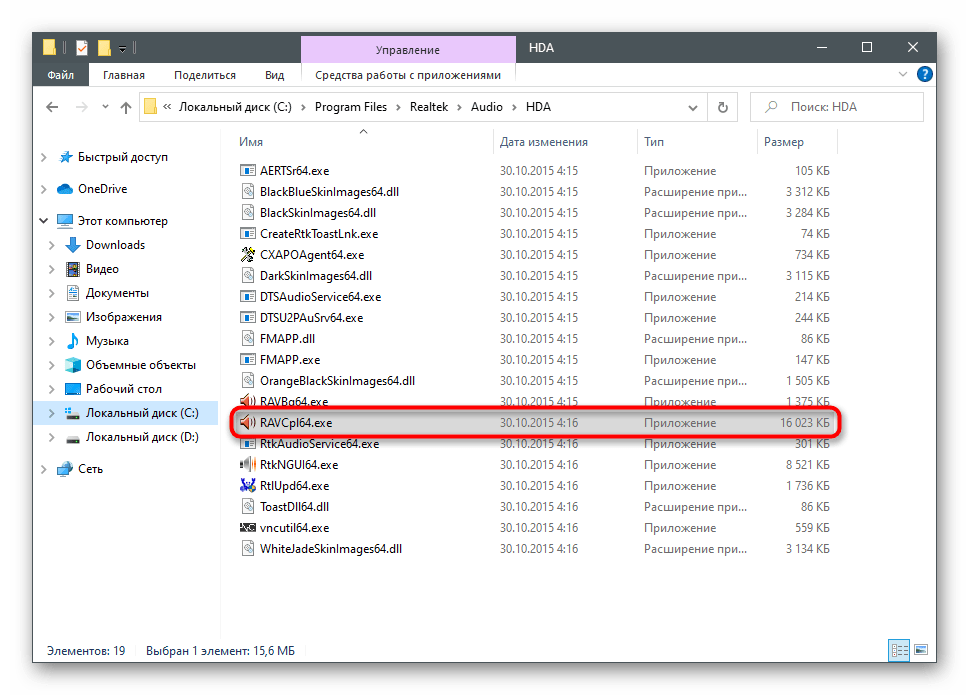
سپس تنها کافی است که بررسی صدای هر بلندگو را راهاندازی کنید.
- در برنامه در زبانه "بلندگوها" پیکربندی بلندگوها را "استریو" تنظیم کنید و دکمه پخش را برای شروع تست فشار دهید.
- ابتدا باید صدای کمی در هدفون چپ بشنوید و سپس در هدفون راست. در تصویر زیر مشخص است که بلندگویی که در حال حاضر صدا از آن پخش میشود با رنگ آبی محاصره شده است.
- اگر نتایج تست کاملاً واضح نیستند، به صورت جداگانه بر روی هر بلندگو کلیک کنید و آنها را جداگانه گوش دهید و بلندی صدا را مقایسه کنید.
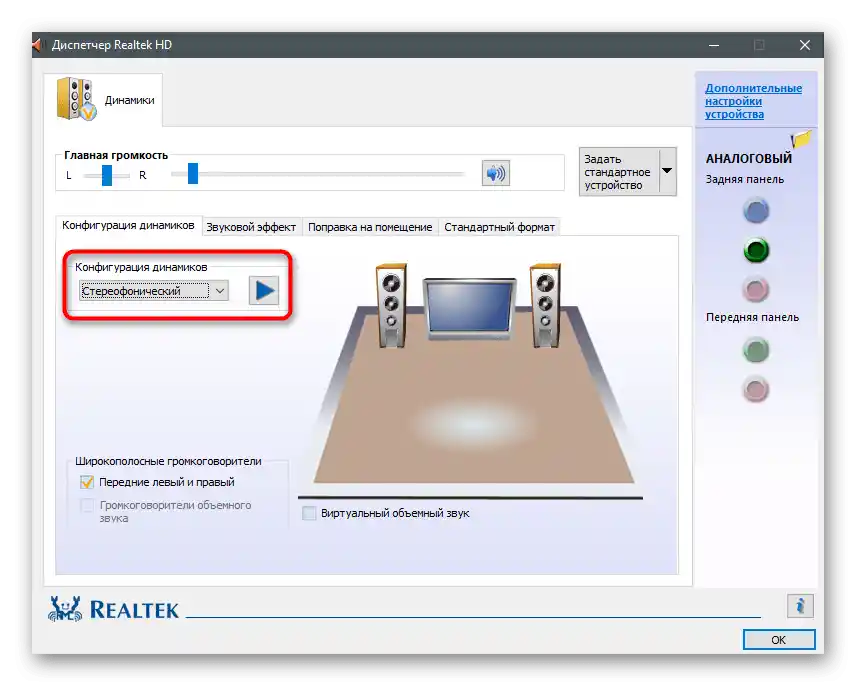
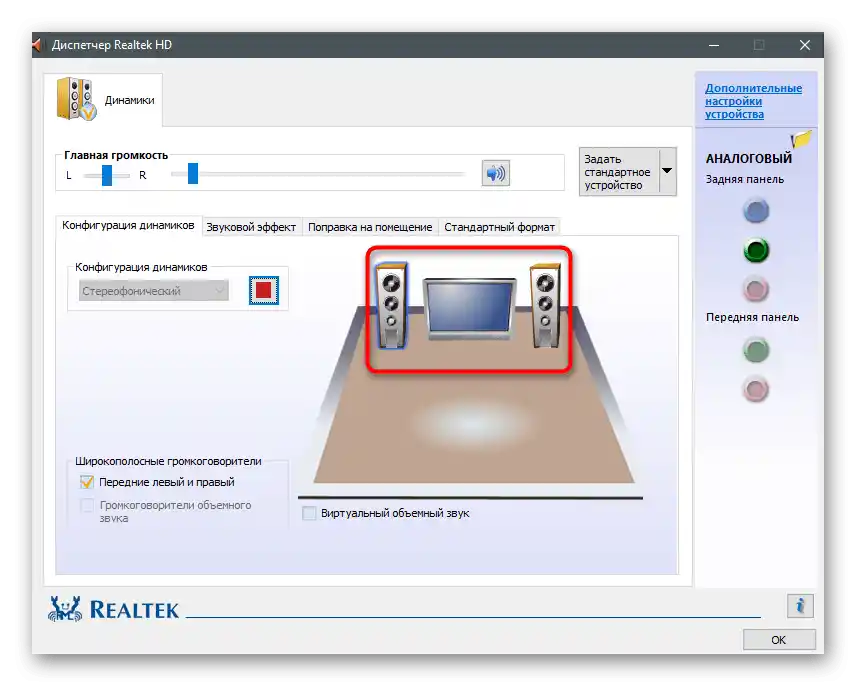
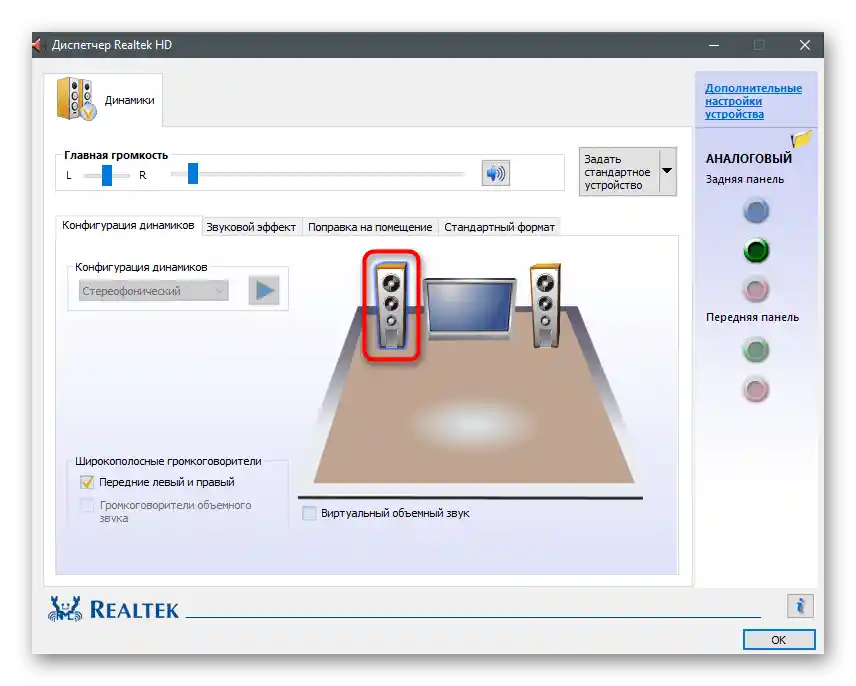
علاوه بر ابزار توصیف شده، بررسی هدفونها میتواند با استفاده از خدمات آنلاین خاص انجام شود. این برای کاربرانی که مدیر Realtek را ندارند یا آزمایش آن به وضوح مشکل را حل نکرده است، مناسب است.
جزئیات بیشتر: هدفونها را آنلاین بررسی کنید
اگر صداهای کاملاً متفاوتی پخش کردهاید، هدفونها را بررسی کردهاید و مطمئن هستید که یکی همیشه صدای کمتری نسبت به دیگری دارد، از روشهای زیر استفاده کنید که به حل این مشکل کمک میکند.
روش ۱: تنظیم تعادل
شروع با حل مشکلات سختافزاری هدفونها، رویکرد چندان منطقی نیست، زیرا احتمال دارد که در خود سیستمعامل تنظیمات نادرستی وجود داشته باشد و اصلاح آنها زمان زیادی را صرفهجویی کند. در ابتدا باید تعادل را بررسی کنید — برای هدفون چپ و راست باید یکسان باشد. این کار را میتوان از طریق همان «مدیر صدا» که قبلاً به آن اشاره شد، انجام داد.
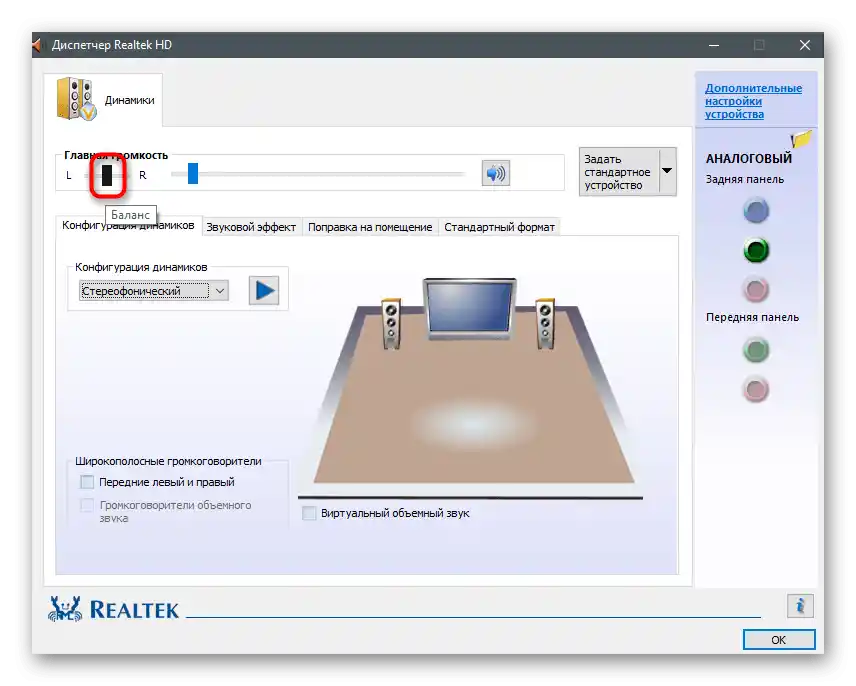
اگر این گزینه را ندارید یا این روش به سادگی مناسب نیست، از قابلیت استاندارد ویندوز استفاده کنید. در "ده" برای این کار باید مراحل زیر را انجام دهید:
- «"شروع"» را باز کنید و به برنامه "تنظیمات" بروید.
- بر روی اولین کاشی — "سیستم" کلیک کنید.
- به بخش تنظیمات با عنوان "صدا" بروید.
- خط "ویژگیهای دستگاه" را زیر توضیحات بلندگو استفاده شده پیدا کنید و بر روی آن کلیک کنید.
- دو نوار لغزنده را خواهید دید که مسئول تعادل هستند. کل مقیاس، صدای کلی کامپیوتر است، بنابراین نباید آن را به ۱۰۰٪ بچرخانید اگر در حال حاضر چیزی پخش میشود.اطمینان حاصل کنید که هر دو نوار لغزنده دارای مقادیر یکسانی هستند.
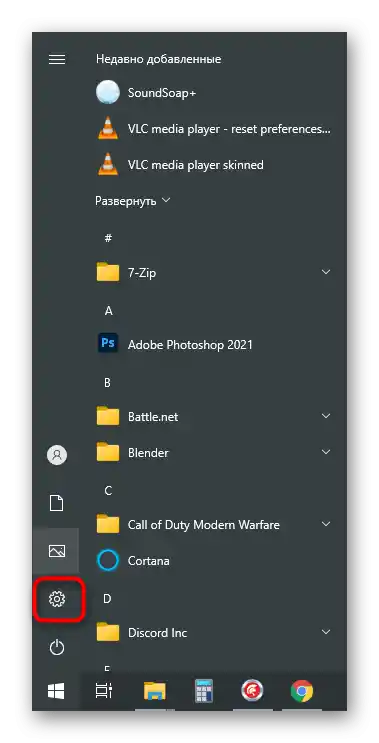
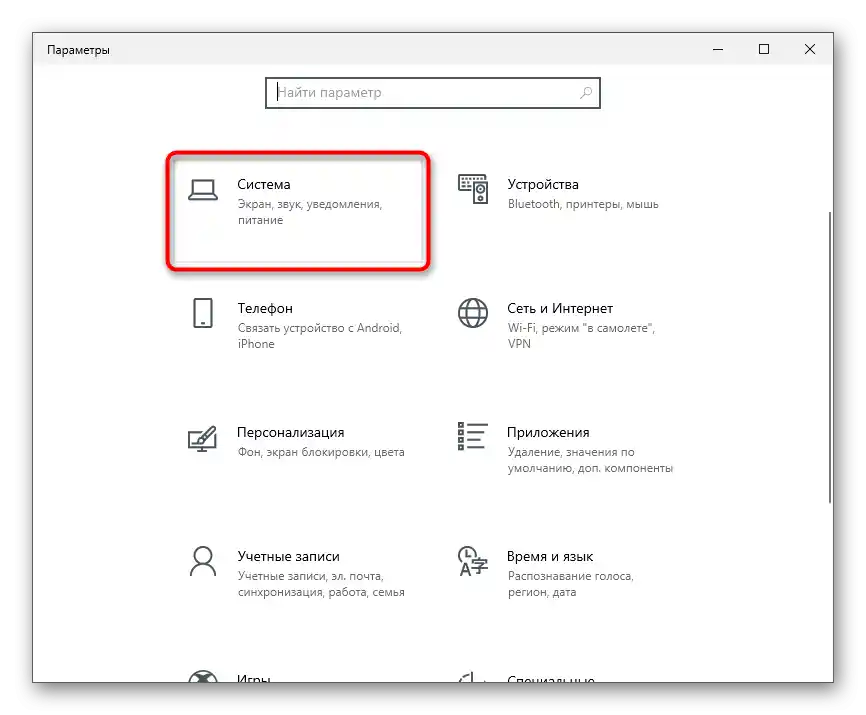
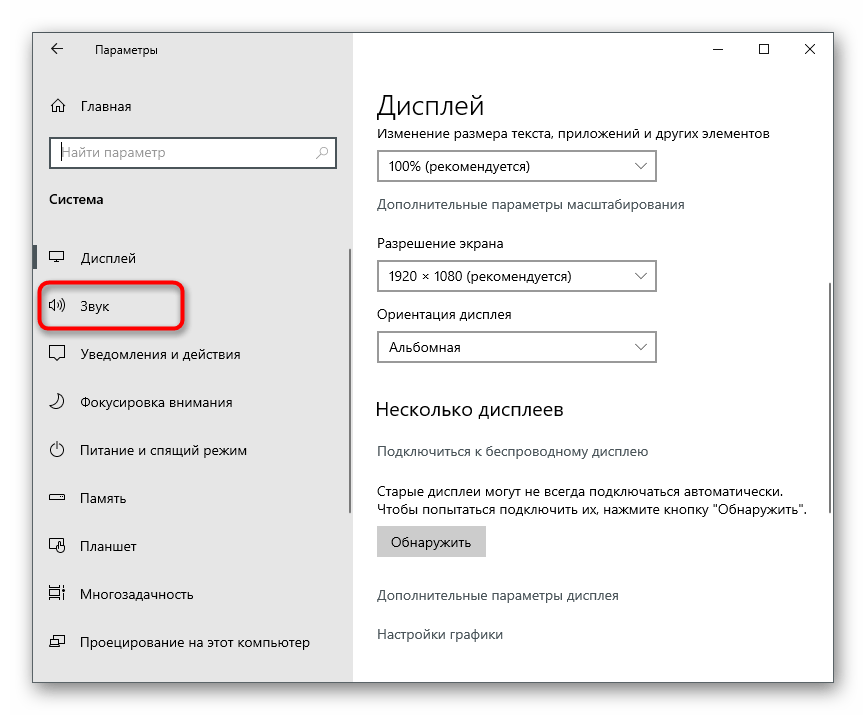
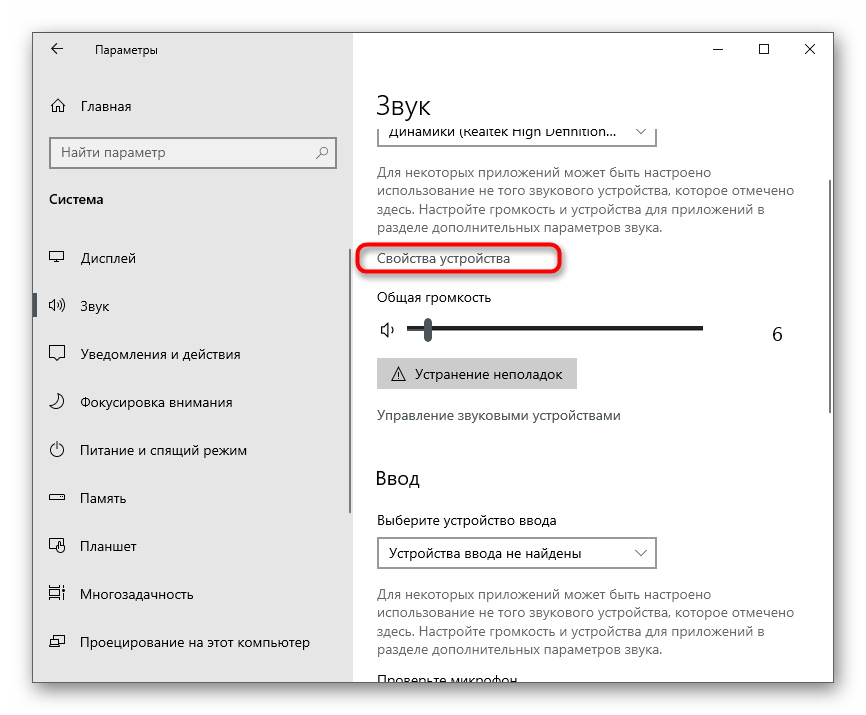
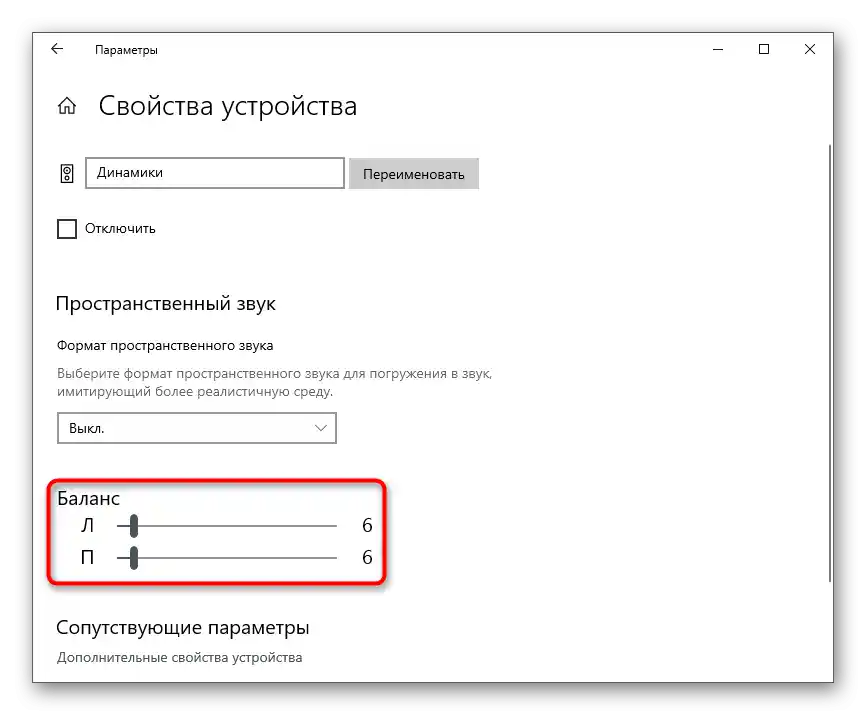
هنوز همه کاربران به آخرین نسخه سیستم عامل بهروزرسانی نشدهاند و در ویندوز 7 کار میکنند. در این نسخه، برنامه توصیف شده "تنظیمات" وجود ندارد، به همین دلیل الگوریتم اقدامات در این وضعیت کمی تغییر میکند.
- بر روی "شروع" کلیک کنید و در نوار سمت راست "پنل کنترل" را پیدا کنید.
- در آنجا شما به آیکون "صدا" علاقهمند هستید.
- در زبانه "پخش" شما هدفونهای استفاده شده را خواهید دید (معمولاً به عنوان "بلندگوها" شناخته میشوند و برای آنها استفاده بهطور پیشفرض تنظیم شده است). بر روی خط دوبار کلیک کنید تا مشخصات سختافزار باز شود.
- به زبانه "سطوح" بروید و دکمه "تعادل" را فشار دهید.
- تعادل گوش چپ و راست را بهطور یکسان با استفاده از نوارهای لغزنده یا با وارد کردن مقدار در فیلد تنظیم کنید. نوارهای لغزنده دیگر را لمس نکنید، زیرا در این مورد آنها غیرفعال هستند و تنظیم آنها هیچ نتیجهای نخواهد داشت.
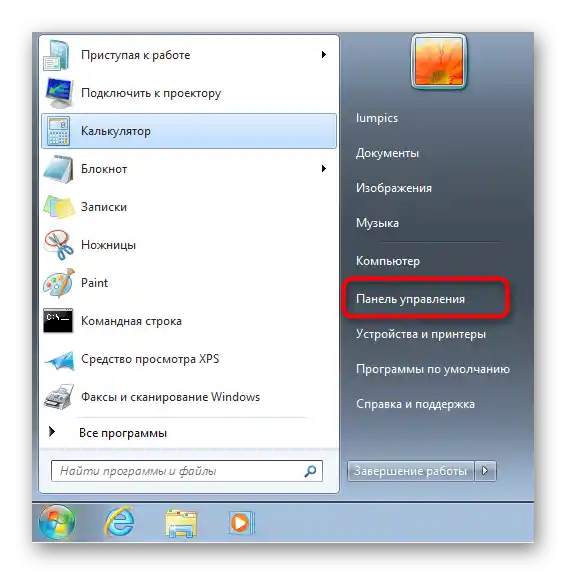
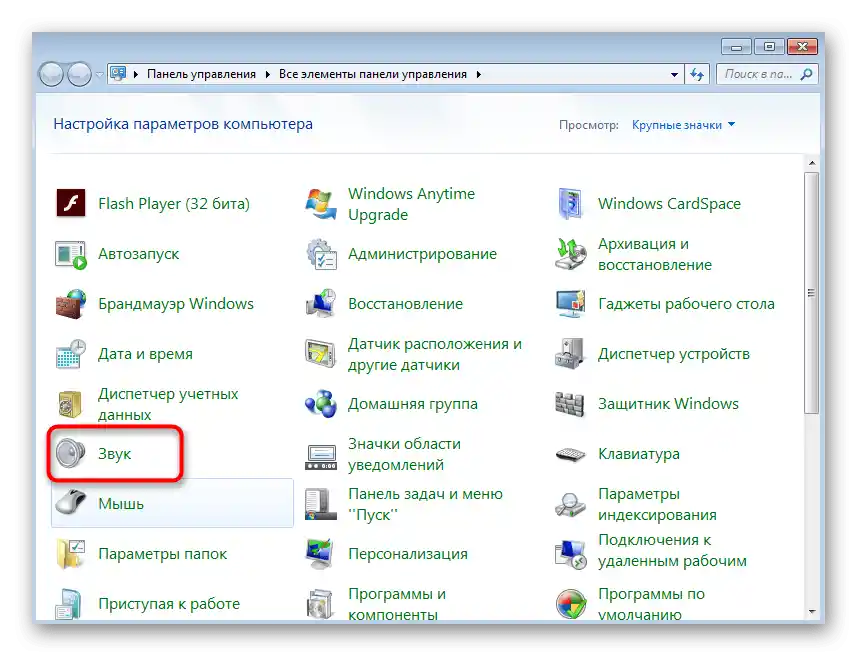
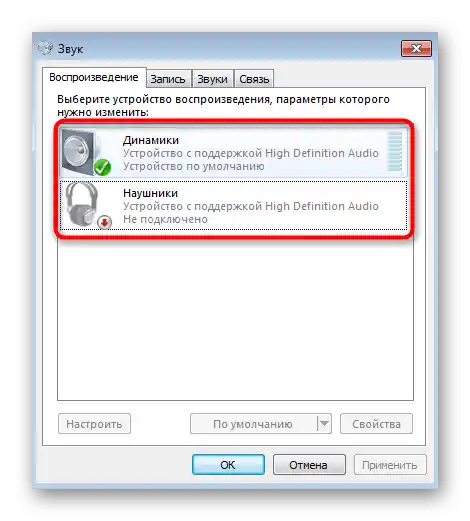
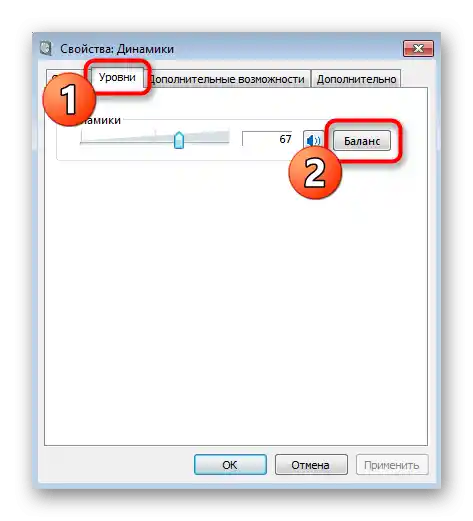
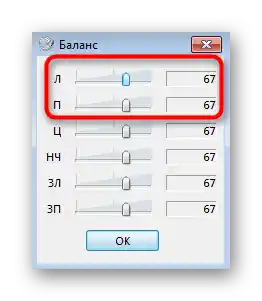
روش 2: غیرفعال کردن صدای مجازی سهبعدی
در حال حاضر تقریباً همه درایورهای کارتهای صدا از صدای مجازی سهبعدی پشتیبانی میکنند که بهویژه در بازیهای تیراندازی که موقعیتیابی دشمن نقش مهمی دارد، مفید است. با این حال، این ویژگی همچنین در هنگام پخش فیلمها یا موسیقی استفاده میشود و نتهای جدیدی به صدا اضافه میکند. همه هدفونها بهدرستی با این ویژگی سازگار نیستند، به همین دلیل احساس میشود که یک "گوش" نسبت به دیگری آرامتر است.در مدیریت صدا، این امکان با یک کلیک در برگه اصلی غیرفعال میشود و به نام "صدای مجازی سهبعدی" شناخته میشود.
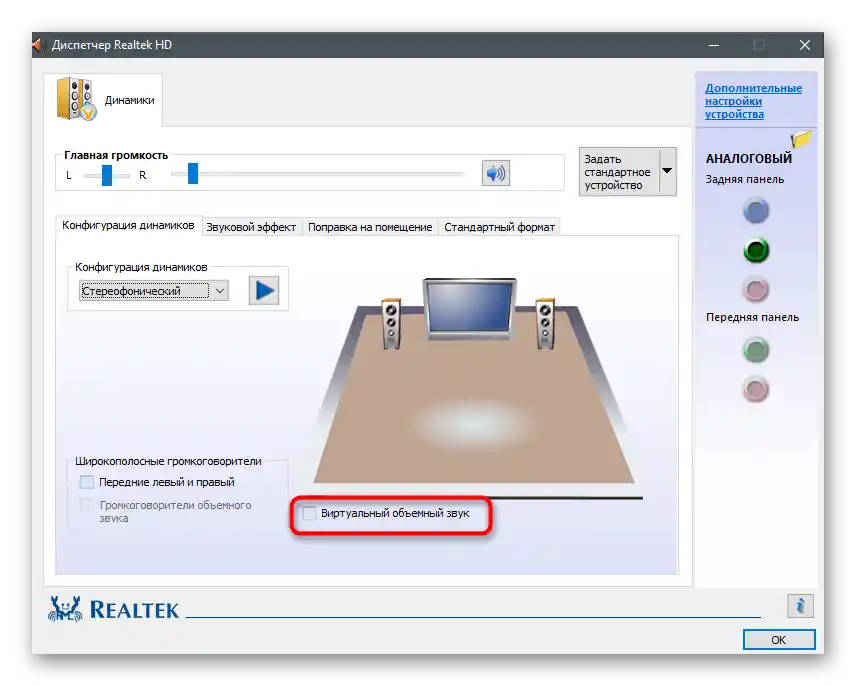
اگر صحبت از ویژگی داخلی سیستمعامل باشد، باید اقدامات توضیح داده شده قبلی را انجام دهید تا منوی "خصوصیات دستگاه" را باز کنید. در آنجا گزینه "فرمت صدای فضایی" را پیدا خواهید کرد و از لیست کشویی میتوانید گزینه غیرفعالسازی را انتخاب کنید.
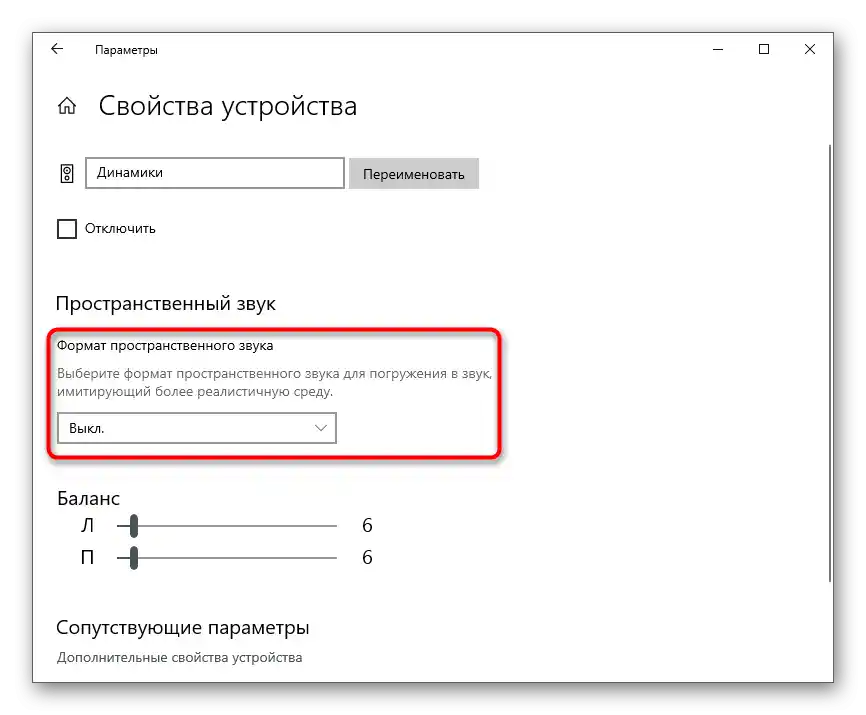
زمانی که صدای مجازی سهبعدی غیرفعال است، به روش بعدی بروید، زیرا فعالسازی آن در امید به اینکه صدای هر هدفون تثبیت شود، منطقی نیست.
روش ۳: غیرفعالسازی بهبودها
در نرمافزاری که پس از نصب درایور کارت صدا به سیستمعامل اضافه میشود، فهرستی از بهبودها وجود دارد که با محیط و سایر افکتها مرتبط است. گاهی اوقات برخی از آنها بر اساس عملکرد توضیح داده شده قبلی عمل میکنند و فقط صدا را بدتر میکنند، و به کاربر اینطور به نظر میرسد که یکی از هدفونها کمصدا شده یا مشکلات دیگری به وجود آمده است. ما توصیه میکنیم که همه بهبودها را غیرفعال کنید و سپس پخش را بررسی کنید.
- در "تنظیمات" دوباره "خصوصیات دستگاه" را باز کنید.
- این بار در بخش "پارامترهای مرتبط" بر روی خط "خصوصیات اضافی دستگاه" کلیک کنید.
- به برگه "بهبودها" بروید و بهصورت دستی همه بهبودها، از جمله اکولایزر را غیرفعال کنید. همچنین میتوانید از گزینه "غیرفعالسازی همه افکتهای صوتی" استفاده کنید تا نیازی به برداشتن همه تیکها بهصورت دستی نباشد.
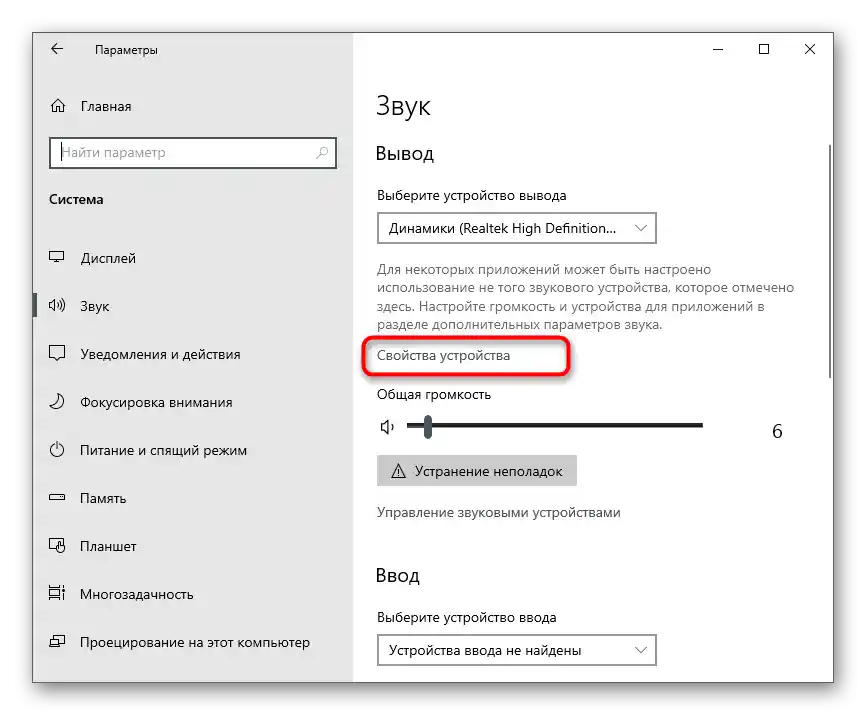
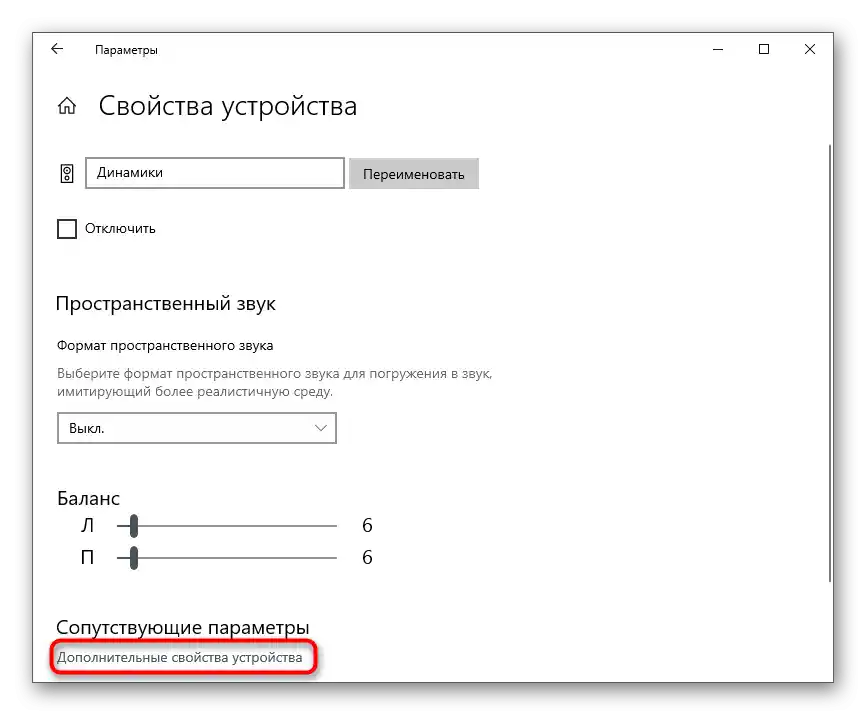
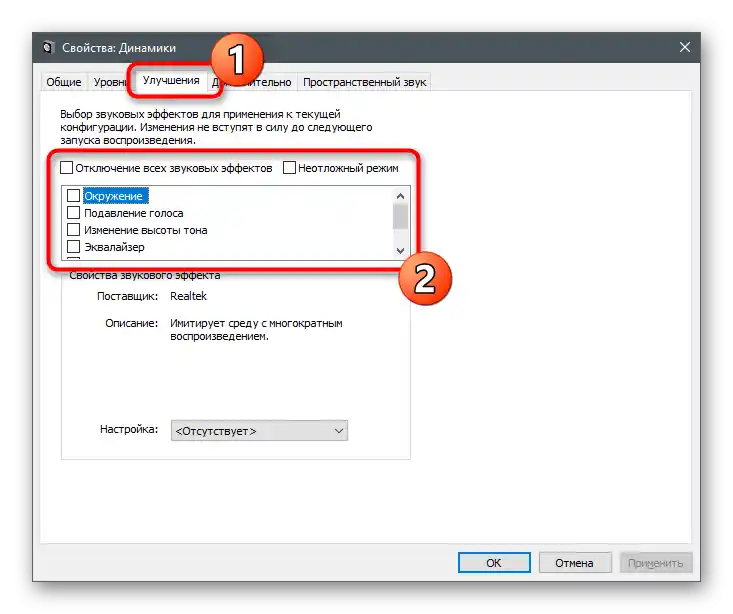
همین کار در ویندوز ۷ نیز انجام میشود، اما ورود به این پنجره خصوصیات دستگاه از طریق "کنترل پنل" صورت میگیرد، که قبلاً به آن اشاره کردیم. همان برگه را پیدا کنید و بهبودها را با برداشتن تیکهای مربوطه غیرفعال کنید. اگر ترجیح میدهید با مدیریت صدا از Realtek یا تولیدکننده دیگری تعامل داشته باشید، فراموش نکنید که تنظیمات افکتها را در این نرمافزار نیز بررسی کنید.
روش ۴: تغییر تعادل
قبلاً درباره این موضوع صحبت کردیم که برای اطمینان از صدای یکنواخت دو هدفون، باید تعادل یکسانی برای آنها تنظیم شود.اگر مشخص شد که او به هر حال настроен است و روشهای دیگر نیز نتیجه مطلوبی نداشتهاند، اما شما به تعمیر فیزیکی این تجهیزات امیدی ندارید، میتوانید از راهی دور بزنید — با تغییر تعادل به سمت آن هدفونی که صدای کمتری دارد.
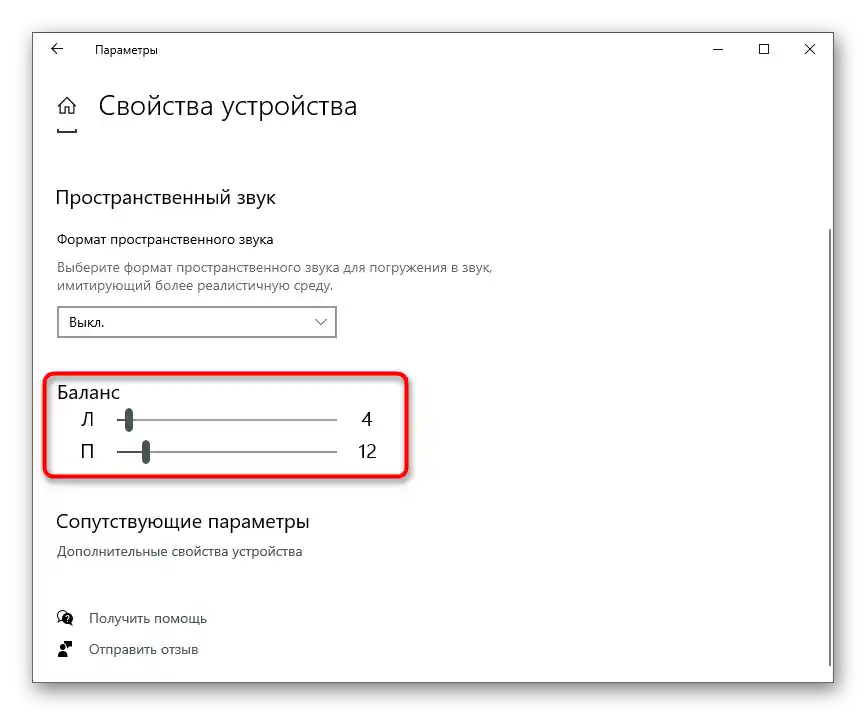
برای این کار وارد منوی آشنایی شوید که در روش 1 به آن اشاره شد و لغزندهها را تنظیم کنید تا صدا متعادل شود و نتوانید نقصهای دستگاه را با گوش تشخیص دهید.
روش 5: لحیمکاری مجدد سیمها
آخرین روش فقط برای کاربرانی مناسب است که با اصول لحیمکاری آشنا هستند و از انجام این عملیات بهطور مستقل نمیترسند. شما به یک لحیمکار و تمام عناصر کمکی مانند فلوکس و قلع نیاز دارید. معمولاً لحیمکاری مجدد زمانی لازم است که شما از خرابی سختافزاری هدفونها مطمئن هستید و میتوانید فرض کنید که این مشکل به دلیل خم شدن سیمها به وجود آمده است. سیم فعلی را تا جایی که کاملاً سالم است ببرید، هر تماس را جدا کنید و لحیمکاری مجدد را طبق نقشه قرارگیری تماسها انجام دهید.

اگر مشکل در خود بلندگو باشد، مثلاً بعد از ورود آب، تنها راهحل تعویض آن یا خرید هدفونهای جدید است. متأسفانه، انجام چنین تعمیراتی در شرایط خانگی دشوار است — فرد باید دارای دانش و مهارتهای خاصی باشد و همچنین یک بلندگوی "اهداکننده" کاملاً کارآمد داشته باشد.